¿Alguna vez te has encontrado con un GIF animado y has pensado que quedaría mejor si se le diera la vuelta al ángulo? Si es así, no te preocupes. No eres el único, y muchos desarrolladores entienden este requisito. Por ello, ya han creado varias apps para ayudarte a voltear y rotar los archivos GIF con facilidad.
Dicho esto, este título abarca algunos de los mejores y más apreciados programas en línea y fuera de línea para editar, manipular y gestionar los archivos GIF con eficacia y eficiencia.
Cuando estés leyendo esto, ya sabrás cómo funcionan las herramientas de rotación de GIF en línea y cuál es la mejor aplicación sin conexión que puedes utilizar si editas GIF con frecuencia.
Parte 1. Las 5 mejores herramientas gratuitas en línea para rotar GIF
A continuación se enumeran las 5 herramientas de rotación GIF gratuitas en línea más utilizadas y que más gustan.
EZGIF
Características adicionales:
- Puedes crear GIF a partir de imágenes y videos.
- Puedes optimizar los GIF para mejorar la usabilidad.
- Permite añadir subtítulos antes de crear GIFs.
Cómo rotar un GIF con EZGIF
Paso 1. Haz clic en "Examinar" y carga un GIF
Haz clic en Buscar desde la sección Seleccionar imagen, localiza y selecciona el archivo GIF que deseas rotar/invertir, haz clic en Abrir, y pulsa Cargar una vez que vuelvas a la página principal.
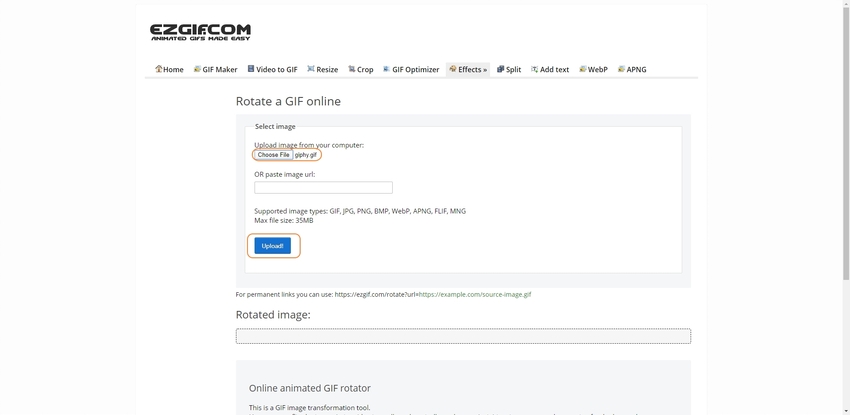
Paso 2. Selecciona "Tipo de rotación" y "Rotar"
Marca la casilla "Voltear (horizontal)" y haz clic en ¡Aplica la rotación! para reflejar el GIF cargado.
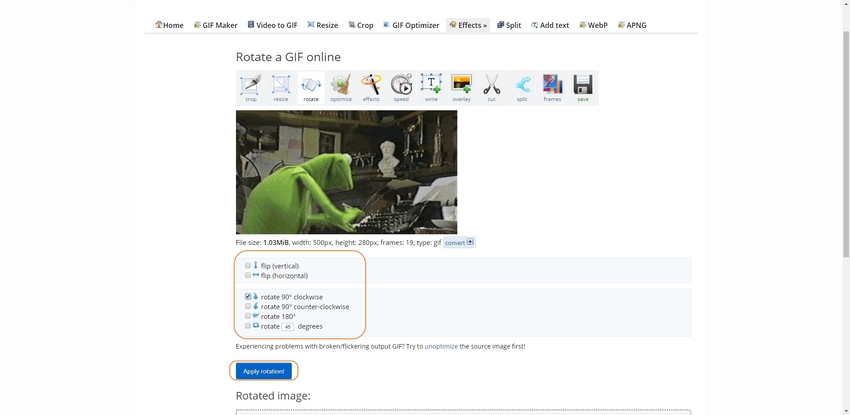
GIFGIFS
Características adicionales:
- Permite cambiar el tamaño de los GIF.
- Permite añadir texto/capítulos a los GIFs.
- Puede invertir los GIF.
Paso a paso para mostrarte cómo rotar un GIF en GIFGIFS
Paso 1. Haz clic en CARGAR GIF y consigue el GIF
En la página principal, haz clic en CARGAR GIF, y utiliza el método explicado anteriormente para seleccionar y cargar el archivo GIF de origen.
Paso 2. Marca la casilla VOLTEAR HORIZONTALMENTE y refleja el GIF
Una vez subido el GIF al sitio web, marca la caja de la izquierda SALTAR HORIZONTALMENTE, y haz clic en ROTAR para iniciar la rotación.
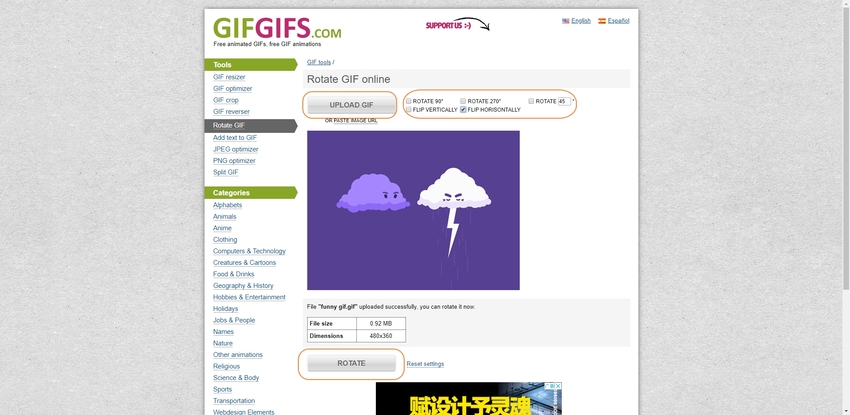
AConvert
https://www.aconvert.com/image/rotate/
Características adicionales:
- Podrás convertir imágenes, videos, documentos y archivos.
- Se admiten archivos de imagen combinados.
- Permite redimensionar, recortar y comprimir los archivos.
Cómo reflejar un GIF con AConvert
Paso 1. Haz clic en "Examinar" y carga un archivo GIF
En la página de destino, haz clic en Buscar de la sección de Rotar archivos de imagen en línea, y sigue el proceso explicado anteriormente para subir el archivo a ACONVERT.
Paso 2. Selecciona "Voltear y rotar el GIF"
Selecciona Voltear de la lista desplegable Acción, y haz clic en Enviar para reflejar el GIF.
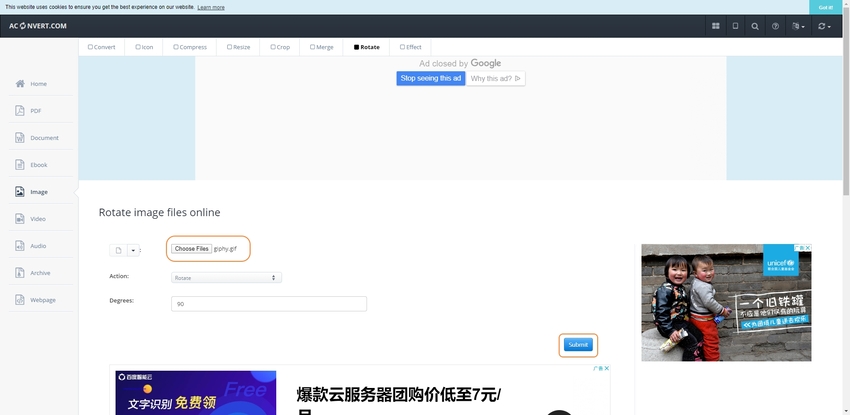
ILOVEIMG
https://www.iloveimg.com/rotate-image/rotate-gif
Características adicionales:
- Los usuarios pueden convertir cualquier archivo de imagen a formato JPG.
- Permite convertir HTML en un archivo de imagen.
- Puedes redimensionar, recortar y comprimir las imágenes.
Guía para dar la vuelta a un GIF con ILOVEIMG
Paso 1. Haz clic en Seleccionar imágenes y carga el GIF de origen
En la página principal, haz clic en el botón "Seleccionar imágenes" y sigue el método explicado en la primera herramienta para seleccionar y cargar el GIF en el sitio web.
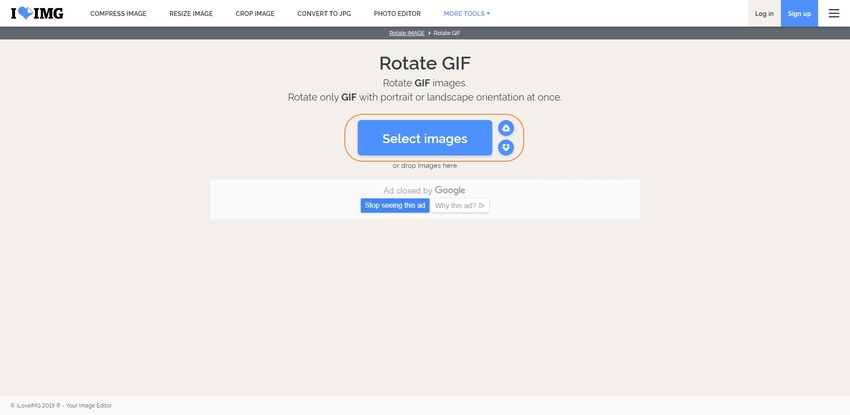
Paso 2. Haz clic en los botones de rotación y gira el GIF
Haz clic en el botón DERECHA o IZQUIERDA del panel derecho, previsualiza el efecto de rotación en la ventana principal y haz clic en Girar IMÁGENES de la esquina inferior derecha una vez que estés satisfecho con la vista previa.
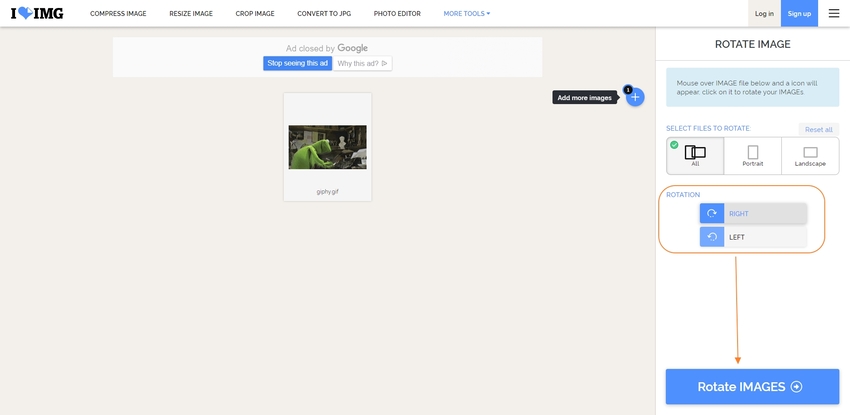
Editor de imágenes en línea
https://www.online-image-editor.com/
Características adicionales:
- Puedes crear GIF en línea.
- Permite convertir imágenes a GIF, JPG, PNG o BMP durante el proceso de carga.
- Cambia el tamaño de las imágenes durante el proceso de carga.
Cómo utilizar un editor de imágenes en línea para rotar un GIF
Paso 1. Haz clic en ELEGIR IMAGEN y carga el archivo GIF
Haz clic en ELIGIR IMAGEN de la parte inferior de la página web, y utiliza el procedimiento comentado anteriormente para seleccionar y cargar el archivo GIF en el OIE.
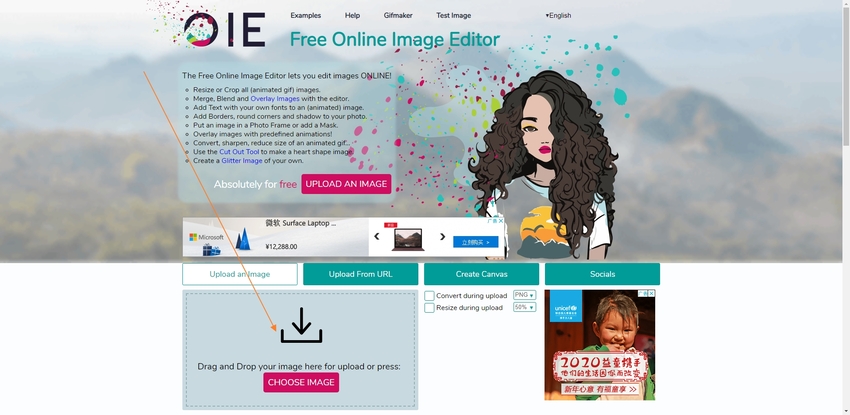
Paso 2. Haz clic en Rotar, Voltear y Reflejar el GIF
Haz clic en el botón Rotar voltear de la parte superior, pulsa Horizontal de la sección Voltear en el panel izquierdo, y haz clic en Guardar desde arriba para voltear el GIF horizontalmente.
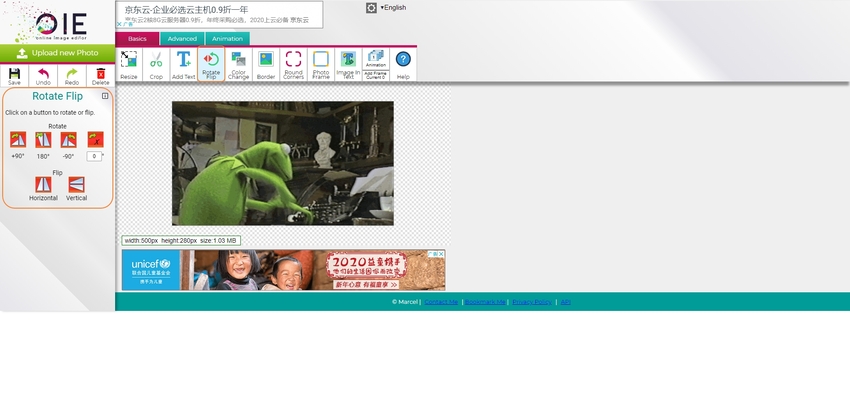
Parte 2. El mejor flipper para rotar un GIF
Una de las mejores herramientas para voltear y rotar GIFs es Wondershare Filmora. Si te preguntas por qué Wondershare Filmora es la mejor herramienta de rotación GIF,
la respuesta honesta sería que Wondershare Filmora no es solo para la creación y rotación de GIF. Filmora es una aplicación de edición de video estándar para computadoras Windows y Mac. Lo utilizan sobre todo los editores de video profesionales para editar y añadir efectos, casting, subtítulos, etc a las películas que se preparan para ser lanzadas con fines comerciales.
Ventajas:
- Incorpora efectos, transiciones y una biblioteca de elementos para embellecer tus videos y GIFs.
- Es compatible con casi todos los principales formatos de archivo y puede exportar tus creaciones a ellos según necesites.
Desventajas:
- Requiere una comprensión básica de términos como velocidad de fotogramas, resolución, píxeles, etc.
- Es un programa de pago.
Guía paso a paso sobre cómo rotar un GIF con Wondershare Filmora
Paso 1. Haz clic en la papelera de medios e importa un GIF
Haz clic en cualquier lugar dentro del Contenedor de medios, localiza y selecciona el archivo GIF de origen y pulsa en Abrir.
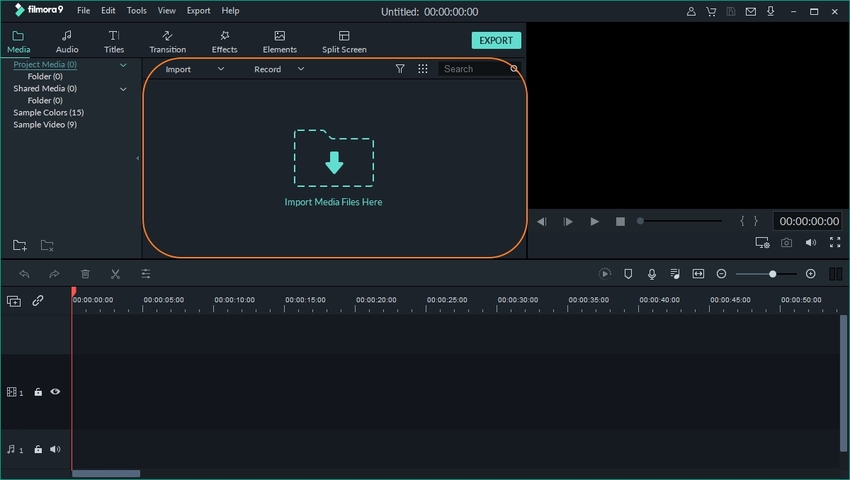
Paso 2. Añadir GIF a la línea de tiempo y voltearlo horizontalmente
Pasa el ratón por encima de la miniatura del GIF en el Contenedor de medios, haz clic en el icono + que aparece y pulsa EMPAREJAR CON LOS MEDIOS si/cuando Filmora lo solicite. A continuación, haz doble clic en el GIF en la línea de tiempo, expande el árbol Transformar de la ventana superior izquierda, haz clic en el icono Deslizar horizontal, y pulsa OK.
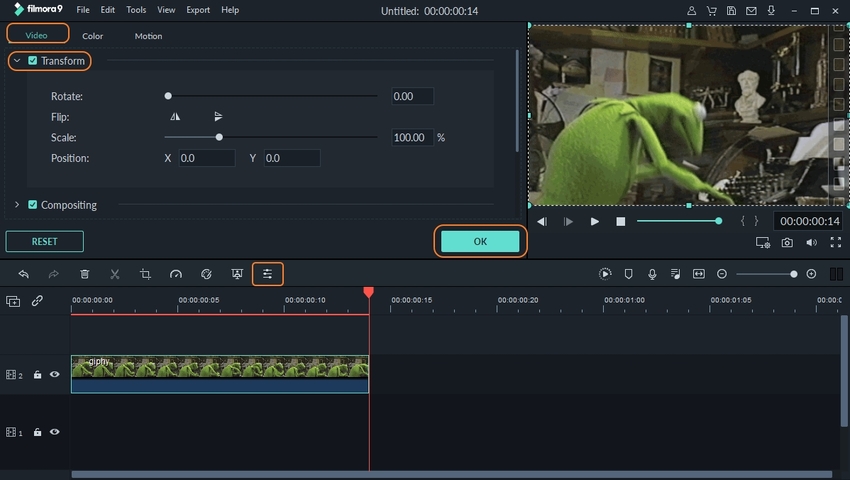
Paso 3. Exporta el GIF modificado
De vuelta en la ventana principal, haz clic en Exportar de la parte superior derecha del Contenedor de medios, asegúrate de que la pestaña Local se selecciona desde la parte superior de la caja Exportar, selecciona GIF en el panel izquierdo, especifica opcionalmente la carpeta de salida en el campo Guardar en en el panel derecho, y haz clic en EXPORTAR de la esquina inferior derecha para exportar el GIF reflejado.
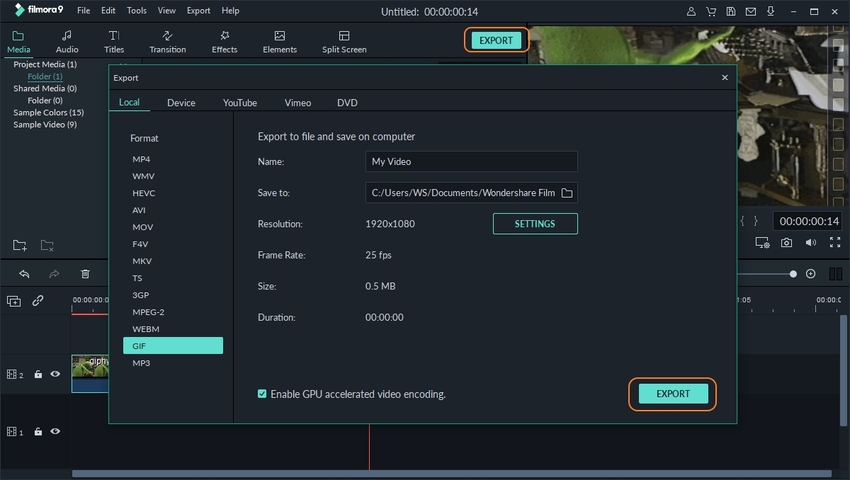
Resumen
Aunque las herramientas en línea son gratuitas y ofrecen una solución rápida para la rotación de GIF, siguen teniendo limitaciones específicas como el tamaño del archivo y/o el límite de carga, la duración del GIF, etc. Estas restricciones son aceptables si rotas los GIFs de vez en cuando y sólo por diversión.
Por otro lado, si editas los GIF animados con regularidad para mantenerte activo en sitios como Tumblr, o eres aficionado a subir tus creaciones a GIPHY o tenor, una herramienta dedicada a la manipulación de GIF como Wondershare Filmora es algo que te encantaría tener.
UniConverter es una de las mejores aplicaciones para principiantes que desean editar, convertir y comprimir sus videos con facilidad. Actualmente, es compatible con los sistemas Windows y Mac para su descarga gratuita.
- - Es el software más fácil de usar para rotar videos o imágenes.
- - UniConverter es la conversión de video para tu teléfono o tableta que puede ser rápida y fácil.
- - Permite transferir videos de la computadora al iPhone o a móviles Android sin utilizar iTunes.
- - En su función de caja de herramientas, cuenta con un conversor de imágenes, un conversor de RV, un creador de GIF y funciones de fijación de metadatos multimedia.
- - Wondershare UniConverter también te permite grabar video y otros archivos multimedia en DVD.




